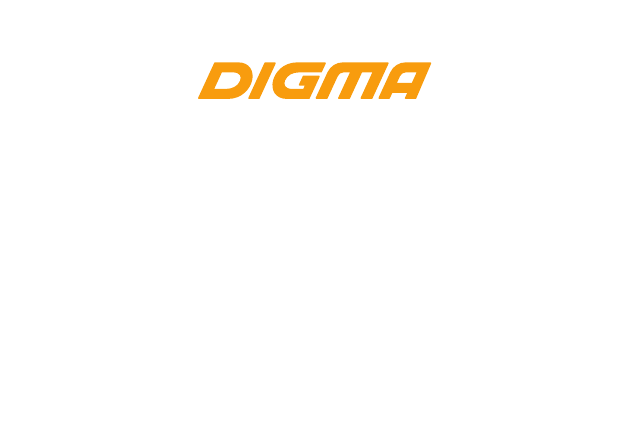Инструкция для DIGMA Plane 1504B 4G
Оглавление инструкции
- Страница 1 из 25
РУКОВОДСТВО ПОЛЬЗОВАТЕЛЯ Plane 1504B 4G PS1077PL
- Страница 2 из 25
- Страница 3 из 25
Благодарим Вас за выбор продукции Digma! Перед началом использования данного устройства, пожалуйста, внимательно прочтите руководство для обеспечения правильной эксплуатации изделия и предотвращения его повреждения. Программное обеспечение, конструктивные особенности устройства и содержание данной
- Страница 4 из 25
ТЕХНИЧЕСКИЕ ХАРАКТЕРИСТИКИ: ОС ANDROID 5.1 LOLLIPOP Популярная операционная система для планшетных ПК, возможность установки приложений. ЧЕТЫРЕХЪЯДЕРНЫЙ ПРОЦЕССОР QUAD CORE Spreadtrum SC9832, частота до 1.5 ГГц*. Быстрая работа сложных программных приложений для мобильных устройств. IPS ЭКРАН
- Страница 5 из 25
МЕРЫ ПРЕДОСТОРОЖНОСТИ ● Не разбирайте и не ремонтируйте устройство самостоятельно. В случае его неисправности обратитесь в сервисный центр. ● Допустимая температура внешней среды в режиме эксплуатации: от 0 до +35°С. Температура хранения: от -5 до +45°С. Относительная влажность: от 5% до 90% без
- Страница 6 из 25
ИСПОЛЬЗОВАНИЕ НАУШНИКОВ • В целях безопасности на дороге не используйте устройство с наушниками, если Вы управляете автомобилем или едете на велосипеде. • Уменьшите громкость, переходя проезжую часть дороги. • Используя наушники, избегайте прослушивания музыки на слишком высокой громкости в течение
- Страница 7 из 25
НАЧАЛО РАБОТЫ Включение: Нажмите и удерживайте несколько секунд кнопку включения питания. Дождитесь окончания процесса загрузки устройства и появления экрана блокировки. Разблокировка: подробнее на стр.10. Выключение: Нажмите и удерживайте около 4-х секунд кнопку включения питания, пока не появится
- Страница 8 из 25
ОПИСАНИЕ КНОПОК И ПОРТОВ УСТРОЙСТВА (1) Экран (2) Фронтальная камера (3) Задняя камера (4) Динамик (5) USB разъем (6) Разъем для наушников (7) : Кнопка питания: долгое нажатие – включение или выключение устройства; короткое нажатие – перевод в режим сна или вывод из этого режима (включение экрана)
- Страница 9 из 25
5 6 9 2 3 11 10 7 8 1 4 9
- Страница 10 из 25
Режим ожидания: В рабочем режиме короткое нажатие на кнопку включения питания переведет устройство в режим ожидания, экран погаснет. Повторное короткое нажатие на кнопку питания выведет устройство из этого режима, на дисплее появится экран блокировки. Чтобы разблокировать смартфон, проведите
- Страница 11 из 25
УДАЛЕНИЕ ЯРЛЫКОВ ПРИЛОЖЕНИЙ НА ГЛАВНОМ ЭКРАНЕ Нажмите и удерживайте некоторое время палец на ярлыке выбранного приложения. Дождитесь появления синей рамки. Для удаления перетащите эту иконку и наложите ее на значок мусорной корзины . ИСПОЛЬЗОВАНИЕ ПАПОК Вы можете объединять несколько ярлыков в
- Страница 12 из 25
ПОДКЛЮЧЕНИЕ ПО WI-FI Зайдя в раздел Wi-Fi, Вы увидите переключатель Wi-Fi, список доступных сетей и кнопку , вызывающую подменю функций: После установки параметров подключения и соединения с беспроводной сетью в верхней части экрана появится значок . 12 Добавить сеть – ручное добавление сети Wi-Fi.
- Страница 13 из 25
ПОДКЛЮЧЕНИЕ К СЕТЯМ 3G Для активации функции 3G* установите SIM-карту мобильного оператора в специальный слот на планшете (только для моделей планшетов со встроенным модулем 3G). Только после этого включите планшетное устройство, поиск сигнала сети 3G произойдет автоматически. * Выключите
- Страница 14 из 25
СОЕДИНЕНИЕ С ПК 1. Включите устройство 2. Подключите USB кабель к компьютеру; 3. На появившемся экране выберите «USB-накопитель» 4. Соединение с компьютером произойдет автоматически, после этого можно копировать данные на устройство. 14
- Страница 15 из 25
УСТАНОВКА И УДАЛЕНИЕ ПРИЛОЖЕНИЙ 1. Скопируйте приложение на Micro-SD карточку. 2. Откройте «Менеджер файлов» и нажмите на приложение, которое хотите установить. 3. Нажмите «Установить». 4. Следуйте инструкциям. 5. Для удаления приложения в соответствующем меню настройки найдите приложение и нажмите
- Страница 16 из 25
АРХИВИРОВАНИЕ И СБРОС ДАННЫХ Если Вы хотите восстановить на устройстве заводские установки, зайдите в настройку «Восстановление и сброс». Перед сбросом всех настроек Вы можете сохранить свои данные, которые полностью теряются при восстановлении заводских настроек. 16
- Страница 17 из 25
ПРИЛОЖЕНИЕ «КАМЕРА» Нажмите на иконку для запуска приложения. В этом приложении доступны следующие элементы управления: Иконка в правом нижнем углу открывает интерфейс просмотра фотографий и видео. При нажатии на иконку происходит фотосъемка. При нажатии на иконку начинается запись видео, во время
- Страница 18 из 25
СМЕНА ЯЗЫКА Для переключения языка при вводе текста нажмите иконку внизу экрана. Загрузить доступные обновления ПО, драйверов, документацию, узнать условия гарантийного обслуживания и адреса сервисных центров, а также задать письменный вопрос в службу технической поддержки можно на соответствующей
- Страница 19 из 25
ЗАГРУЗКА ФАЙЛОВ С КОМПЬЮТЕРА Для загрузки файлов с компьютера выполните следующие действия: • Откройте меню «Проводник» или папку «Мой компьютер». Карта памяти, установленная в устройство, будет отображаться как «Съемный накопитель». • Выберите файлы/папки для передачи с компьютера и перенесите их
- Страница 20 из 25
ВНИМАНИЕ: • Не отсоединяйте устройство во время воспроизведения на Вашем ПК файлов, хранящихся в памяти устройства. • Не отсоединяйте устройство от компьютера во время передачи данных, в противном случае это может привести к повреждению или потере данных. ЗАРЯДКА БАТАРЕИ ВНИМАНИЕ: Перед
- Страница 21 из 25
ВНИМАНИЕ: • Рекомендуемая температура окружающей среды для зарядки аккумуляторной батареи – от 0°С до 35°С. • Если устройство не используется в течение продолжительного времени, заряжайте акку- муляторную батарею через каждые 2-3 месяца. • Сразу зарядите устройство, если появилось сообщение о
- Страница 22 из 25
- Страница 23 из 25
- Страница 24 из 25
МУЛЬТИМЕДИЙНАЯ ПРОДУКЦИЯ Официальный сайт компании : www.digma.ru Адреса сервисных центров : www.digma.ru/support/service/ Служба технической поддержки: www.digma.ru/support/help/ Полные условия гарантийного обслуживания: www.digma.ru/support/warranty/ ТАКЖЕ МЫ БУДЕМ РАДЫ ВАС ВИДЕТЬ В СОЦИАЛЬНЫХ
- Страница 25 из 25
 1
1 2
2 3
3 4
4 5
5 6
6 7
7 8
8 9
9 10
10 11
11 12
12 13
13 14
14 15
15 16
16 17
17 18
18 19
19 20
20 21
21 22
22 23
23 24
24